tämä artikkeli käsittelee resurssipakettien luomista Java Editionille. Katso Bedrock Edition-lisäosat kohdasta Tutorials/Creating resource pack-lisäosat.
keskustelusivulla voi olla ehdotuksia.
- Esipuhe
- mitä ei pidä tehdä
- aloittaminen
- Resurssipaketin tekeminen
- Työkalut
- Tiedostoarkistin
- IDE
- äänieditori
- kuvaeditori/3D-mallinnustyökalu
- Resurssipaketin luominen
- Kansion luominen
- luominen a .MCMETA-tiedosto
- Alustuspaketti.mcmeta
- "pack_format"
- testaat pakkaustasi
- vianmääritys
- Pakkauskuvake
- sisällön lisääminen
- assets-kansion jäsentäminen
- lisäämällä nimiavaruuskansioon
- pääsy vanilla-resursseihin
- olion tekstuurin muokkaaminen
- Vaniljatekstuurin löytäminen
- Modeling Blocks/Items
- korvaa lohkon
- Modeling the Ladder – Blockbench
- Tikkamaalin teksturointi.netto
- viimeistely
- olemassa olevien äänien tai musiikin muuttaminen
- lisäämällä uusia ääniä tai musiikkia
- kielten lisääminen
- animaation ominaisuudet
- Tekstuuriominaisuudet
- Fonts
- Resurssipakkauksen testaaminen
- Packaging Resource Pack with Worlds
- palvelimen Resurssipaketit
Esipuhe
Resurssipakettien avulla käyttäjät voivat sisällyttää tiedostoja, jotka voivat muokata tai lisätä mukautettuja tekstuureja, malleja, animaatioita, musiikkia, ääniä, käyttöliittymiä ja kieliä, jotka muuttavat tapaa, jolla jotkin asiat Minecraftissa käyttäytyvät tai näyttävät.
mitä ei pidä tehdä
resurssipakettia luodessa on joitain asioita, joita ei kannata tehdä, joka sisältää mutta ei rajoitu:
- mitään, mikä rikkoo Minecraft-EULAA.
- Julkaise tiedostoja, joiden avulla käyttäjät voivat pelata Minecraftin julkaisua ilman, että he ovat ostaneet sitä Mojangilta.
- vapauta Minecraftin hajotettu lähdekoodi millä tahansa tavalla.
joka tapauksessa sinun tulee aina noudattaa Mojang Studiosin verkkosivujen ehtoja.
on myös ehdotettu, ettet koskaan Pura pelitiedostoja työpöydällesi, koska se voi aiheuttaa teknisiä ongelmia.
aloittaminen
Resurssipaketin tekeminen
Minecraftissa on ainutlaatuinen mekaanikko, joka mahdollistaa teksti-ja mediatiedostojen lisäämisen pelitiedostoihin, jotka mahdollistavat kaiken mukautetuista lohkotekstuureista ja malleista mukautettuihin krediitteihin ja äänitapahtumiin. Tämä opetusohjelma on tarkoitus auttaa perustamalla tiedostojärjestelmät niiden toteuttamiseksi. Koska tiedostot ovat pohjimmiltaan koodia, on olemassa teknisiä sääntöjä, miten muotoilla tiedostoja ja tietyt asiat voivat muuttua versiosta toiseen. Sellaisenaan, mitä on kirjoitettu tässä opetusohjelmassa ei välttämättä sovelleta kaikkiin tilanteisiin, mutta siinä tapauksessa, että ero on merkittävä ja erityinen, se tarjoaa puitteet tarvittavat muutokset eri versioita.
Tämä opetusohjelma on suunnattu Minecraftin uusimpaan julkaisuun, joka on tällä hetkellä 1.16.5.
Työkalut
muokattujen tiedostojen luominen Minecraftille, oli se sitten resurssi / tietopakettien tai modien muodossa, on jonkin verran teknistä ja voi olla vaikeaa. On monia sääntöjä, joita on noudatettava, jotta lisäosat toimivat oikein, erityisesti miten tiedostot on muotoiltu. On olemassa monia työkaluja, jotka voivat auttaa lieventämään näitä kysymyksiä, joista osa on lueteltu tässä.
Tiedostoarkistin
päästäkseen Minecraftin perusominaisuuksiin tekstuurien, mallien tai äänten muokkaamiseksi tarvitaan tiedostoarkistin. 7-Zip tai WinRAR ehdotetaan. MacOS: lla on sisäänrakennettu arkistolaite nimeltä ”Archive Utility”, jota voidaan käyttää, mutta jos halutaan vaihtoehto, Unarchive tekee.
IDE
resurssipaketin tekemiseen liittyy JSON-tekstitiedostojen luominen, joita voi olla hankala käyttää ja muotoilla oikein. Monet IDE :t (integroitu kehitysympäristö) auttavat tiedostojen muotoilussa ja varmistavat, että käytetään oikeaa syntaksia, sekä auttavat tiedostojen järjestämisessä projektissa. Seuraavassa on muutamia ehdotuksia:
- Atom – ehdotettu niille uusille IDE: ille. Erittäin helppo perustaa projektikansio ja pysyä järjestyksessä.
- Visual Studio Code – monimutkaisempi IDE sopii paremmin niille, joilla on kokemusta IDE: ssä työskentelystä.
äänieditori
jotta äänitiedostoja voidaan lisätä, on se laitettava oikeaan muotoon (.ogg). Vaikka tämä voidaan tehdä käyttämällä yhtä lukuisista sivustoista verkossa, audio editor ohjelma on ehdotettu, jotta mukauttaminen tai leikkaus äänitiedostoja. Audacity on yksi suosituimmista äänieditoreista.
kuvaeditori/3D-mallinnustyökalu
tekstuurien tai kustomoitujen mallien lisäämiseen on ehdotettu mallintamisohjelmaa, joka mahdollistaa visuaalisen muokkausjärjestelmän. Kuten audio muuntaminen sivustot, on olemassa monia online-työkaluja, vaikka yhteinen suositeltava ohjelma on Blockbench. Useimmat kuvankäsittelyohjelmat riittävät tekstuurien muokkaamiseen, mutta on suositeltavaa käyttää editoria, joka tukee läpinäkyvyyttä, kuten paint.net tai https://pixlr.com/ niin, että tekstuureihin voi lisätä läpinäkyviä pikseleitä.
Resurssipaketin luominen
kaikki paketin resurssit ja ohjeet sijaitsevat pack-kansiossa, joka elää ”resurscepacks” – hakemistossa. Saatat haluta käyttää IDE auttaa pitämään kirjaa tiedostoja sisällä resurssi pack jos niitä on useita.
versioissa 1.11 ja sitä uudemmissa versioissa kaikkien resurssipaketin tiedostonimien tulee käyttää vain pieniä kirjaimia.
Kansion luominen
ensimmäiseksi on luotava kansio, joka sisältää kaikki resurssipakkaustiedostot. Luo kansio työpöydällesi tai muuhun helposti saavutettavaan paikkaan ja nimeä se Tutorial_Resource_Pack. Tämä on lopulta resurssipakkausvalikossa näkyvä nimi.
luominen a .MCMETA-tiedosto
resurssipakkauskansioon on luotava
– tiedosto. Tämä antaa Minecraftin tietää, että kansio on resurssipaketti ja sisältää hyödyllisiä tietoja, kuten:
- suositeltava versio resurssipaketille.
- kuvaus, joka näkyy valintavalikossa pakkauksen otsikon alla.
- ennakkotiedot resurssipakettiin lisätyistä mukautetuista kielistä.
luodaksemme tämän tiedoston meidän on luotava tekstitiedosto kansion sisälle ja nimettävä se pack.mcmeta. Varmista, että tiedostopääte on .mcmeta eikä .txt tai pakettia ei välttämättä havaita. Uudelleennimeämisen yhteydessä saatat saada varoituksen siitä, että tiedostotunnisteen muuttaminen voi tehdä tiedostosta käyttökelvottoman tai saattaa vaihtaa sen avaamiseen tarvittavaa ohjelmaa. Voit silti avata tämän tiedoston tekstieditorissa napsauttamalla tiedostoa hiiren kakkospainikkeella ja valitsemalla ”Avaa kanssa” – vaihtoehdon. Huomautus: saatat joutua valitsemaan ohjelman tiedostoselaimellasi.
Alustuspaketti.mcmeta
avaa pack.mcmeta tekstieditorissa tai valitsemassasi IDE: ssä ja kirjoita tai kopioi+liitä seuraavasti:
{ "pack": { "pack_format": 6, "description": "Tutorial Resource Pack" }}
"pack_format"
iv id="pack_format" kertoo Minecraftille, mihin julkaisuun resurssipaketti on suunniteltu, ja se on erilainen tietyissä versioissa. Seuraavassa luetellaan, mihin versioihin kukin arvo liittyy:
-
1versioille 1.6.1 – 1.8.9 -
2versioille 1.9 – 1.10.2 -
4versioille 1.13 – 1.14.4 -
6versioille 1.16.2 – 1.16.5 -
7versioille 1.17+
3versioille 1.11 – 1.12.2
5 versioille 1.15 – 1.16.1
Huom: mitä enemmän päivityksiä julkaistaan, arvoja voidaan muuttaa tai lisätä.
"description"
"description" seuraava teksti näkyy pakkausotsikon alla valintavalikossa, ja siihen on laitettava sisään lainausmerkit "". Erikoismerkkejä halutessaan merkille voi syöttää Unicode-koodin muodossa \u####, jossa #### on merkin Unicode-heksakoodi. Sano, että haluat käyttää kirjainta Þ (Thorn), jonka koodi on U+00DE. Kuvauksen sisään kirjoitettaisiin \u00DE. Varmista, että käytät oikeaa kauttaviivaa, tai se ei välttämättä toimi. Luettelo Unicode-koodeista löytyy täältä. Huomautus: vain merkit 0000-FFFF (BMP) ovat tuettuja.
oikea syntaksi
ole hyvin varovainen, ettet unohda lainausmerkkejä "", coloneja :, henkseleitä {} tai hakasulkeita . Puuttuva yksi näistä voi johtaa siihen, että Minecraft ei havaitse resurssipakkaustasi. Varmista, että pack.mcmeta tiedosto vastaa yllä olevaa.
testaat pakkaustasi
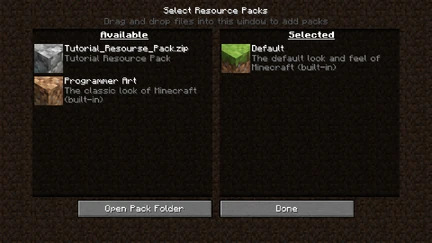
tässä vaiheessa voit testata, onko paketti muotoiltu oikein laittamalla sen peliin! Voit tehdä tämän sinun täytyy sijoittaa resource pack kansio Minecraft pack kansio. Voit käyttää sitä valitsemalla ”Options”, sitten ”Resource Packs”, sitten ”Open Pack Folder”, tai voit navigoida sen tiedostoselaimestasi:
- Windowsille Napsauta Käynnistä-painiketta → Suorita → kirjoita %appdata%→.minecraft → resurscacks
- macOS: lle, siirry kirjastoon → Sovellustuki → minecraft → resurscacks
Linuxille, siirry ~/.minecraft / resurscacks (/home/<username>/.minecraft/resurscepacks)
kun kansio on auki, voit vetää custom pack-kansiosi ja pudottaa sen sisään.
Jos olet alustanut tiedostot oikein, sinun pitäisi nähdä resurssipakkauksesi näkyvän valikossa.
vianmääritys
Jos et näe pakkaustasi luettelossa, varmista, että pack.mcmeta tiedosto on oikea ja tallennettu kansioon. Etsi puuttuvat henkselit {}, pilkut ,, colonit :, lainausmerkit "" tai hakasulkeet . Muista, että jokaisen avoimen ahdin, lainaus, tai neliön kiinnike, sinun täytyy olla sulkemista kiinnike, lainaus, tai neliön kiinnike.
Pakkauskuvake
Jos kuvaketta ei ole määritelty, pakkauksen viereen ilmestyy mukulakivi-kuvake. Jos haluat käyttää omaa pack-kuvaketta, voit sijoittaa sen resurssipakkauskansioosi nimellä pack.png. Tiedoston On oltava PNG, ja toimii millä tahansa neliöresoluutiolla, mutta 128×128 pikselin kuva tekee parhaan.
sisällön lisääminen
assets-kansion jäsentäminen
nyt kun resurssipakettisi on perustettu, voit aloittaa sisällön lisäämisen siihen. Useimmat lisäämäsi tiedostot ovat alikansiossa nimeltä assets. Luo resurssipakkauskansioon uusi kansio, jonka nimi on assets. Tämän, pack.mcmeta ja pack.png pitäisi olla ainoat tiedostot, jotka sijaitsevat suoraan ylimmän resurssipakkauksen kansiossa. Muiden Resurssitiedostojen on sijaittava jossain assets tai Minecraft ei lue niitä.
lisäämällä nimiavaruuskansioon
seuraavaksi assets-kansion sisällä on nimiavaruuskansiosi. Nämä auttavat erottamaan resurssipakkauksesi tiedostot toisistaan, jotta ei ole epäselvyyttä siitä, mitkä tiedostot sijaitsevat missä. Jos suunnittelet vanilla-resurssien muokkaamista tai korvaamista, nämä tiedostot menevät minecraft nimiavaruuskansioon. Mukautetut lisäykset tulee laittaa omaan nimiavaruuskansioon, joka tälle tutoriaalille nimetään custom. Tulevaisuudessa sinun tulisi käyttää merkittävää tai ainutlaatuista nimiavaruutta, jotta ei ole mahdollista, että muut Resurssipaketit sekoittavat, mitkä tiedostot kuuluvat minne, kun useita paketteja Ladataan.
pääsy vanilla-resursseihin
Jos aiot muokata useita resursseja tai helpottaa niiden käyttöä, haluat ehkä tallentaa kopion vanilla-resursseista esteettömään paikkaan, jos jotkin asiat perustuvat hakemiston muihin tiedostoihin. Tätä varten sinun täytyy navigoida vanilla resources-tiedostoon avaamalla versions – kansio .minecraft – hakemistoon. Sinun pitäisi nähdä luettelo numeroiduista kansioista, jotka vastaavat aiemmin lataamiasi tai käyttämiäsi versioita. Avaa kansio, joka vastaa haluamaasi versiota resurssipaketillesi (tässä opetusohjelmassa se olisi 1.16.5) ja pura sisällä oleva JAR-tiedosto, joka voidaan tehdä napsauttamalla tiedostoa hiiren oikealla painikkeella ja valitsemalla tiedoston arkistoija ”avaa” – vaihtoehdosta. Haluat ehkä tallentaa tämän esteettömään paikkaan myöhempää käyttöä varten, koska tietyt tehtävät, kuten lohkomallien muokkaaminen, vaativat mallitiedostojen lisäksi tekstuureja. Jos sinulla ei ole ohjelmaa, joka voi avata .jar tiedostoja yksinkertaisesti muuttaa laajennus .jar to .zip.
olion tekstuurin muokkaaminen
tässä jaksossa käydään läpi tekstuurin muokkausprosessi käyttäen esimerkkinä creeper-tekstuuria.
Vaniljatekstuurin löytäminen
ensin tarvitset vaniljaresurssin saadaksesi muokattavan tekstuurin. Tämä sijaitsee purettu versio kansio, joka luotiin edellisessä osassa. Uutetussa kansiossa siirry kohtaan assetsminecrafttexturesentitycreeper missä creeper.png. Tallenna tämän tiedoston kaksoiskappale jonnekin saatavilla tai pidä kansioikkuna auki seuraavien vaiheiden aikana.
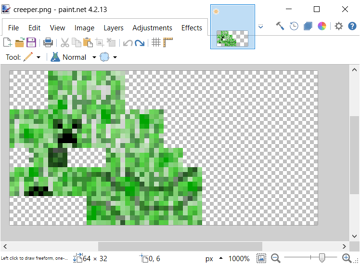
Seuraavaksi sinun täytyy kopioida vanilla-paketin kansiorakenne resurssipakkauksessasi, jolloin Minecraft osaa käyttää tekstuuria. Koska muokkaamme oletustekstuuria, tämä tulee olemaan minecraft alikansio meidän assets kansiossa. Tee resurssipakkauksesi minecraft – kansion sisällä seuraavasti:
- sisällä
minecraftluo kansio nimeltätextures. - sisällä
textures, luo kansioentity. - sisällä
entity, luo kansiocreeper. - Kopioi creeper texture vanilla resource Packista uuteen
creeper– kansioon.
nyt kun resurssipakkaukseesi on sijoitettu normaali creeper-tekstuuri, avaa se valitsemassasi kuvaeditorissa. Sen pitäisi näyttää suunnilleen kuvassa.
koska tekstuuritiedostot ovat hyvin pieniä, voit joutua zoomaamaan.
nopea huomautus tekstuureista
Jos et ole ennen nähnyt tekstuuria, yllä oleva kuva saattaa yllättää. Useimmat tekstuurit näyttävät tältä ja ne” kääritään ” mallin ympärille, kuten käärepaperi lahjan ympärille.
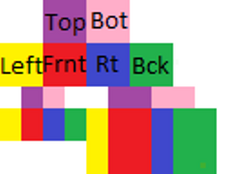
nyt on aika olla luova! Muokkaa tekstuuria miten haluat. Yksinkertaisuuden vuoksi tämä esimerkki lisää otsapannan. Huomaa, missä muutokset ovat ja vertaa sitä yllä olevaan värikoodattuun tekstuuriin.
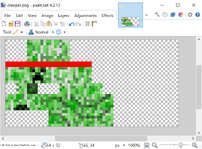
kun olet tyytyväinen tekstuuriisi, tallenna tiedosto nimellä creeper.png. On tärkeää, että se tallennetaan samalla nimellä kuin oletusarvo tai muuten se ei tunnista ja lataa tekstuuriasi.
Nyt voit ladata Minecraftin ja kutia hiipijän muokatulla tekstuurillasi! Jos se ei näy, varmista, että olet valinnut resurssipakkauksesi. Jos se ei vieläkään toimi, varmista, että olet nimennyt tiedoston oikein ja sijoittanut sen oikeaan kansioon.

Pakkahierarkia
Jos pelaat usean resurssipaketin kanssa ladattuna, saattaa pakkauksessasi olla joitain tekstuureja, joita ei näytetä. Tämä johtuu tavasta, jolla resurssipaketteja Ladataan Minecraftissa. Kaikki valitut resurssipakkaustiedostot Ladataan alhaalta ylöspäin, koska ne näkyvät valintavalikossa, joten jos resurssipaketti on ladattu omasi yläpuolelle, se voi korvata muuttamasi tiedostot. Tämä voi aiheuttaa erilaisia ongelmia käyttämällä useita teemalla resurssi pakkauksissa, jotka ovat erilaisia kuvioita.
Modeling Blocks/Items
Pääartikkeli: Model
joskus voi haluta vaihtaa jonkin Minecraft-mallin. Voit tehdä niin tarvitset tiedoston arkistoija saada oletusmalli ja tekstuuri sekä 3D-mallinnustyökalu muokata mallia. Blockbench toimii tässä tapauksessa hyvin, sillä se voi viedä suoraan .json – muotoon, jota tarvitaan malleissa.
korvaa lohkon
koska Minecraftin oletusportaat eivät ole 3D, voit korvata ne omalla mallillasi. Hanki ensin kaikki Ladderin tiedostot tähän resurssipakettiin:
- avaa Minecraft-JAR-tiedosto valitsemallasi ZIP-katseluohjelmalla.
- Navigate into the
assets/minecraft/blockstatesfolder, then extractladder.jsontoTutorial_Resource_Pack/assets/minecraft/blockstates - Navigate into the
assets/minecraft/models/blockfolder, then extractladder.jsontoTutorial_Resource_Pack/assets/minecraft/models/block - Navigate into the
assets/minecraft/textures/itemfolder, then extractladder.jsontoTutorial_Resource_Pack/assets/minecraft/textures/item - Lastly, navigate into the
assets/minecraft/textures/blockfolder, then extractladder.pngtoTutorial_Resource_Pack/assets/minecraft/textures/block.
nyt voit joko muokata ladder.png käyttämällä haluamaasi kuvaeditoria, tai voit muokata sitä haluamassasi mallinnuseditorissa.
Huomautus: Jos olet tekemässä perus ”just Simple Nonanimated Textures” – pakettia, the .JSON-tiedostot ovat tarpeettomia. Jos teet erityisiä ominaisuuksia muuttaa, mitä tekstuuri näyttää, kun tietyt parametrit ovat totta tai epätosia. Esimerkiksi että resurssi pack, joka tekee ruoho lohkot sileä, joten sinulla ei ole likaa viivoja kaikkialla maailmassa, joka käyttää koodia.
Modeling the Ladder – Blockbench
in modeling the ladder, we will use Blockbench. Kun olet avannut ohjelman, paina Ctrl+O avataksesi mallivalintavalikon. Kun avoin ikkuna on ilmestynyt, mene paikkaan, johon tallennit ladder.json ja valitse .
tämän jälkeen kannattaa suunnata kohti tikkaita, jotka ovat laatikon eteläpuolella.
- valitse valikkopalkista ”Edit -> lisää kuutio” luodaksesi uuden lohkon.
- kokoa malli täysikokoiseksi kuutioksi. Napsauta sitten vasemman paneelin tekstuurien alla hiiren kakkospainikkeella
ladder.pngja valitse sitten Käytä Kuvaamattomille kasvoille. - vasemmassa yläkulmassa on tikkaiden kuva, jossa on 1×1 korostettu alue. Liikuta tätä muuttaaksesi tekstuurin sellaiseksi kuin haluat sen olevan. Toista, kunnes korttelin kaikki puolet ovat halutulla tavalla.
- mene ”File -> Save Model” ja tallenna
resourcepacks/Tutorial_Resource_Pack/assets/minecraft/models/block/ladder.json(korvaa ”block” ”blocks” 1.12: lle ja alle).
nyt Blockbenchiin on luotu uusi malli tikapuulohkolle.
Tikkamaalin teksturointi.netto
Siirry getpaint.net ja saada paint.net tai mennä ninite.com, valitse paintNET ja suorita se sen jälkeen, kun se lataa asentaa paint.net ilmaiseksi.
- auki paint.net.
- tee Ctrl + O ja mene .minecraft / textures/block / ladder.png ja kaksoisnapsauta.
- muokkaa Tikkasta miten haluat.
- kun olet valmis, paina X-painiketta ikkunan oikeassa yläkulmassa. Se avaa ikkunan, jos olet muuttanut jotain ja kysyy, haluatko tallentaa työsi. Paina Tallenna sitten OK kahdesti. Ruokalistoja ei tarvitse muuttaa.
viimeistely
kun on saanut Ladderin 3D-mallin valmiiksi ja tallentanut sen, käynnistää Minecraftin ja testaa sitä. Aseta tikkaat seinälle, ja sinun pitäisi nähdä sen korvattu malli.
olemassa olevien äänien tai musiikin muuttaminen
aivan kuten oletustekstuurien tai mallien muokkaaminen, voit korvata mukautetut äänet oletustekstuurien sijaan. Tässä esimerkissä, opit miten muuttaa boss musiikkia ender dragon fight.
Etsi soundin polku
samanlainen kuin mukautettu tekstuuri ja mallit, sinun on ensin tiedettävä haluamasi soundin polku.
- Inside your.minecraft-kansio, siirry
assets/indexes, jossa on luettelo numeroiduista.jsontiedostoista. - Etsi
.jsonMinecraft-versiotasi vastaava tiedosto (esim.1.16.json) ja avaa se tekstieditorilla tai IDE: llä. - tästä tiedostosta löydät kaikki Minecraftista löytyvät äänet. Etsi äänesi painamalla CTRL + F.
- Jos haluat listan tiedostonimistä musiikille, voit tarkistaa Music#List
- äänipolkusi näyttää jokseenkin tältä:
minecraft/sounds/music/game/end/boss.ogg
äänen muokkaaminen
- resurssipakkauskansiosi sisällä, siirry
assets/minecraft. - Luo uusi kansio nimeltä
sounds. - nyt
sounds– kansion sisällä täytyy luoda uusia kansioita riippuen oman äänen polusta. Jos esimerkiksi polkusi onminecraft/sounds/music/game/end/boss.ogg, sinun täytyy luoda kansiotsounds/music/game/end. - viimeisessä kansiossa (tässä esimerkissä se on
end) voit laittaa uuden äänitiedostosi. Varmista, että olet nimennyt tiedoston korvattavaan tiedostoon, tai tässä esimerkissäboss.ogg.- huomaa, että tiedoston tulee olla
.oggtiedosto. Muuntaa äänitiedosto.oggtiedosto, voit käyttää ilmaiseksi verkkosivuilla Online-Convert.com
- huomaa, että tiedoston tulee olla
oman äänen testaaminen
Jos kaikki meni suunnitelmien mukaan, olet nyt korvannut äänen Minecraftissa. Voit testata sitä:
- varmista, että olet ottanut resurssipakkauksesi käyttöön.
- Jos Minecraft oli jo auki resurssipakkauksen ollessa käytössä, voit ladata kaikki Resurssipaketit uudelleen painamalla F3 + T-näppäintä.
- käytä
/playsoundkomentoa soittaaksesi oman äänesi. Esimerkissämme type:/playsound minecraft:music.dragon master @s
lisäämällä uusia ääniä tai musiikkia
keskustelusivulla voi olla ehdotuksia.
oletusäänten muokkaamisen lisäksi voit lisätä omia! Tässä esimerkissä uusi pelaaja satuttaa ääni voidaan lisätä korvaamatta mitään nykyisen pelaajan satuttaa ääniä.
äänen polun löytäminen
äänen lisäämiseksi sinun täytyy tietää, minne sen pitäisi oikeastaan mennä määrittämällä sen polku. Toisin kuin korvaamalla ääniä, menet suoraan resource pack-kansioon ja etsit sieltä.
- Etsi ja avaa versiosi
.jsonindex file (esim.1.16.json) from.minecraft/assets/indexes. - Etsi ÄÄNIPOLKUSI painamalla CTRL + F.
- tässä tapauksessa soittajan hurttiäänien sijainti näyttää tältä:
minecraft/sounds/damage/.
- tässä tapauksessa soittajan hurttiäänien sijainti näyttää tältä:
resurssipakkauksesi kansioiden ja äänen Lisääminen
- siirrytään resurssipakkauksesi kansioon, siirry kohtaan
Tutorial_Resource_Pack/assets/minecraft. -
minecraft– kansion sisälle luo kansio, jonka nimi onsounds.- Jos sinulla on jo
soundskansio oletusäänen korvaamisesta, Avaa kyseinen kansio.
- Jos sinulla on jo
-
sounds– kansion sisällä luo kansio, joka vastaa lisättävän äänen hakemistoa. Tällöin luodaan tiedostodamage. - Lisää oma soundisi tähän.
- äänen tulee olla
.oggtiedosto. Kuten edellisessä osassa, voit käyttää ilmaiseksi verkkosivuilla Online-Convert.com tai käytä sivun yläreunassa mainittua Audacitya. - huomaa myös jo olemassa olevat tiedostot, jotka on nähty
.jsontiedosto ylhäältä. Tällöinminecraft/sounds/damage/– kansiossa on viisi muuta loukkaantumisääntä, kaksi eri korkeuksiin putoamisesta (fallbig.oggjafallsmall.ogg) ja kolme muuta ovat silloin, kun pelaaja todella loukkaantuu (hit1.ogghit2.ogg, jahit3.ogg) koska haluamme lisätä olemassa oleviin kolmeen hurt-ääneen neljännen äänen, emme voi käyttää näitä tiedostonimiä uudelleen. Yksinkertaisuuden vuoksi nimeä äänesihit4.ogg.
- äänen tulee olla
Äänitapahtuman muuttaminen
koska lisäämme ääntä, joudumme muuttamaan siihen liittyvää äänitapahtumaa sounds.json.
- palaa
assets/minecraftresurssipakkauskansioosi. - luo tekstitiedosto, jonka nimi on
sounds.json. Varmista, että tiedostopääte on todellakin .json eikä mikään muu. - halutessasi liitä seuraava malli
sounds.json:
{ "entity.player.hurt": { "sounds": , "subtitle": "Hurt" }}
-
- yllä oleva koodi koskee vain tätä esimerkkiä, joka lisää uuden vahinkoäänen. Jos vaihdat eri äänitapahtumaa, korvaa
entity.player.hurtvanillasounds.jsontiedosto. - voit selvittää Minecraftin käyttämän tunnuksen jokaiselle äänikansiolle. Käyttämällä
/playsoundin-game, voit määrittää tämän id: n. Tällöin käyttämällä/playsound minecraft:entity.player.hurt master @svahvistetaan, että pelaajan hurt-ääni todellakin luokitellaanentity.player.hurt. - varmista, että nimikentät ovat vain pienillä kirjaimilla. Tiedostojen nimet pitäisi olla myös pienillä kirjaimilla. Muussa tapauksessa resource pack voi jättää käyttämättä uusia ääniä.
- yllä oleva koodi koskee vain tätä esimerkkiä, joka lisää uuden vahinkoäänen. Jos vaihdat eri äänitapahtumaa, korvaa
- oikea
.jsonmuotoilu vaaditaan! Puuttuva kiinnike, pilkku jne. johtaa siihen, että resurssipaketti ei toimi kunnolla.
äänen testaaminen
Jos sounds.json tiedostossa on virhe, mikään siinä kuvatuista äänistä ei tule näkyviin pelin sisällä. Jos näin käy, kannattaa tarkistaa oikeinkirjoitus-ja tiedostopolut.
Jos kaikki meni suunnitelmien mukaan, olet nyt lisännyt Minecraftiin äänen. Voit testata sitä:
- varmista, että olet ottanut resurssipakkauksesi käyttöön.
- Jos Minecraft oli jo auki resurssipakkauksen ollessa käytössä, voit ladata kaikki Resurssipaketit uudelleen painamalla F3 + T-näppäintä.
- käytä
/playsoundkomentoa jälleen oman äänen soittamiseen. Esimerkissämme type:/playsound minecraft:entity.player.hurt master @s. Tämä esimerkki, se todennäköisesti vaatii useita yrittää, koska satuttaa ääniä valitaan satunnaisesti.
kielten lisääminen
pääartikkeli: Resurssipaketti § kieli
Minecraftiin voi lisätä uusia kieliä resurssipaketilla. Oletetaan, että kielikoodisi on”LANG”ja maa/aluekoodi on ”COUNTRY”, pack.mcmeta näyttää:
pack.mcmeta
{ "pack": { "pack_format": 7, "description": "Tutorial Resource Pack" }, "language": { "LANG_COUNTRY": { "name": "Tutorial Language", "region": "COUNTRY/REGION NAME", "bidirectional": false } }}
Jos haluat kielesi olevan oikealta vasemmalle, aseta "bidirectional"true.
laita sitten LANG_COUNTRY.json in assets/minecraft/lang resurssipakkauksesi sisään. Kun käynnistät pelin, valitse resurssipaketti, avaa Kielivalintanäyttö, ja uusi kieli on siellä.
toteaa
pack.mcmeta menee resurssipakkauksen pääkansioon, ei assets/minecraft/lang – kansioon. Huomaa myös, että yllä oleva pack.mcmeta on sama tiedosto kuin pack.mcmeta tiedosto, jonka olet luonut jokin aika sitten. Alkaen 1.7-pre, voit valita useita resursseja pakkauksissa kerralla. Jos haluat käyttää uutta kieltä ja resurssipakkausta ennen 1.7, sinun täytyy yhdistää ne manuaalisesti, koska useita resurssipaketteja ei voitu valita ennen versiota.
animaation ominaisuudet
Pääartikkeli: Resurssipaketti § animaatio
esimerkki animaatiotiedostosta on tämä:
Kivi.png.mcmeta
{ "animation": { "interpolate": true, "width": 1, "height": 7, "frametime": 1, "frames": }}
huomaa
tekstuurin animointiin tarvitaan vain seuraava koodi. Oletuksena se tekee jokaisesta kehyksestä vain yhden rastin:
Kivi.png.mcmeta
{ "animation": {}}
Tallenna tiedosto samannimisenä tekstuurina, jonka haluat animoitavan .mcmeta samaan kansioon tekstuurisi kanssa.
Tekstuuriominaisuudet
pääartikkeli: Resource Pack § Textures
esimerkki tekstuuriominaisuudesta on tämä:
varjo.png.mcmeta
{ "texture": { "blur": false, "clamp": true }}
Fonts
pääartikkeli: Resurssipaketti § kirjasimet
Merkistökoot fonteissa määräytyvät viimeisen pikselirivin mukaan, joka sisältää ei-nolla-alfan sisältäviä pikseleitä. Tämä mahdollistaa hahmojen ympärille lisättävien pehmusteiden lisäämisen lisäämällä värin, jonka alfataso on 1, jota Minecraft pitää osana hahmoa.
Resurssipakkauksen testaaminen
- pelin käynnistäminen
- klikkaa vaihtoehtoja
- Napsauta resurssipaketteja
- Etsi ”Tutorial_Resource_Pack” vasemmanpuoleisesta luettelosta ja napsauta sen vieressä olevaa nuolta
valitse Valmis
Jos päätät tehdä muutoksia resurssipakkaukseesi, muokkaa resurssipakkaustasi, siirry resurssipaketteihin valinnoissa, poista pakkauksesi aktiivilistalta ja poistu, palaa takaisin ja aseta se uudelleen. Vaihtoehtoisesti tekstuurin tallentaminen resurssipakkaukseen ja painaminen F3 + T lataa Paketin uudelleen ilman, että oletustekstuureja tarvitsee ensin ladata uudelleen.
Packaging Resource Pack with Worlds
käytettäväksi yksinpelimaailmoissa, voit pakata resurssipakkauksesi ZIP-tiedostona nimeltä resources.zip maailman keltaiset sivut. Tätä käytetään sitten automaattisesti, kun pelataan yksinpelimaailmaa.
palvelimen Resurssipaketit
Jos olet palvelimen omistaja, voit asettaa sen palvelimesi resurssipaketiksi.
- varmista, että pakkausmuotosi on a .zip-kansio.
- lataa paketti tiedostoja ylläpitävälle verkkosivustolle, esim.Mcpacksille.
- Kopioi pakkauksesi latauslinkki. Tärkeää: jos käytät omaa palvelinta tai jotain muuta isäntää, sinun täytyy varmistaa, että käytät suoraa latauslinkkiä. Sinun on myös varmistettava, että käytät SSL-varmennetta, joka on yhteensopiva toimitettavan Java-version 8 u51 kanssa. (MC-143768)
- avaa palvelin.ominaisuudet tekstieditorilla.
- Etsi riviltä ”resource-pack=”.
- Liitä latauslinkki tasa-arvomerkin jälkeen.
- vapaaehtoinen: Aseta pack-tiedoston” resource-pack-sha1 ” – hash-summa.
- Tallenna muutokset palvelimeen-ominaisuudet ja käynnistä palvelin uudelleen.
- nauti!
palvelimilla voi olla kuvake, joka näkyy Moninpeliluettelossa.
- luo PNG-kuva, jonka koko on 64 x 64 pikseliä, läpinäkyvyys on tuettu.
- Tallenna (tai nimeä) se muotoon
server-icon.png. - siirrä se palvelimen hakemistoon.
- käynnistä palvelin uudelleen.
- palvelimen kuvakkeet näkyvät palvelimen nimen vieressä.